
Bir süre önce Microsoft, ekran alıntısı aracına ekran kaydı (videosu) yapma özelliği eklemişti , şüphesizki bu yeni özellik kullanıcıları bir hayli heyecanlandırmıştı gel gelelim ekran kaydında ses özelliği yoktu
, kullanıcıların yoğun istekleri neticesi eklenen yeni özellik ile artık ekran alıntısı aracı ile video kaydı yaparken hem sistem seslerini hemde mikrofondan kendi sesinizi kaydedebilirsiniz. Bunun için tek koşul en yeni Ekran alıntısı aracını Microsoft mağazasından edinmenizdir, gelelim konunun ayrıntılarına :
1. Aramaya Ekran alıntısı yazın ve çıkan ikonuna tıklayın , karşınıza aşağıdaki gibi bir pencere gelecektir. Sağ tarafta bulunan üç noktaya tıklayıp ayarlar menüsünü seçin.

2. Yeni açılacak olan ekranda yeralan ; Ekran kaydı başlatıldığında varsayılan olarak mikrofon girişi ekle özelliğinin butonunu açık konuma getirin.

Ayarlarımız bukadar artık ekran kaydı aracını başlatıp ekran videosunu sesli olarak kaydedebiliriz.
Ekran alıntısı aracı ile sesli video kaydı nasıl yapılır
Öncelikle mikrofonunuzun çalışır vaziyette olduğundan emin olun , varsa harici mikrofonunuzu takın ardından arama boşluğuna "Ekran alıntısı aracı" yazıp çıkan ikonuna tıklayın, açılacak olan uygulama arayüzünde video ikonunu seçin.

Sonrasında Kısmi mi yoksa tam ekran kaydı mı yapacağınıza göre fare imleciniz ile ekranın tamamını veya bir kısmını seçin, Eğer tam ekran kaydı yapacaksanız ekranın tamamını seçmeniz gerekir. Kaydetme işlemine geçmeden önce sesin kapalı olmadığından ve doğru mikrofonun seçili olduğundan emin olun , bunun için mikrofon ikonunun sağındaki aşağı bakan üçgeni kullanabilirsiniz bende varsayılan olarak mikrofon ayarı kapalı konumdaydı.
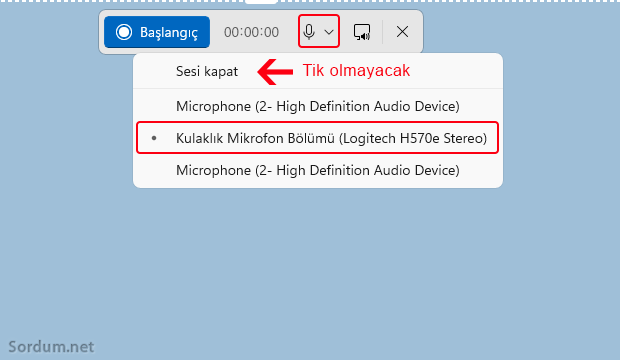
Son olarak başlat butonu ile ekran kaydını başlatabilirsiniz. Kaydı durdurduktan sonra sağ üst taraftaki kaydet butonu ile belirlediğiniz bir konuma ekran video kaydını saklayabilirsiniz.

Özellikle sisteminizde meydana gelen anlık hataları bilişim uzmanlarına aktarırken veya arkadaşınıza bilgisayarda yaptığınız birşeyin videosunu atmak istediğinizde artık 3. taraf ekran kaydetme uygulaması aramanıza gerek kalmayacak gibi görünüyor.
- Ekran alıntısı aracı ile ekran kaydı yapın Burada
- VLC Medya player ile ekran kaydı yapın Burada
- OBS ile ekran video kaydı nasıl yapılır Burada




Katılıyorum , arada iyi işler çıkartıyorlar.
Kesinlikle harika bişey olmuş. Bu seferlik tebrik etmek lazım microsoftu.